今天天气好晴朗处处好风光,好天气好开始,图老师又来和大家分享啦。下面给大家推荐Photoshop制作黄色共享文件夹图标,希望大家看完后也有个好心情,快快行动吧!
【 tulaoshi.com - PS 】
先看效果图

新建文档1280x1024像素,背景白色,建新层,用钢笔画出下图形状,填充黑色。
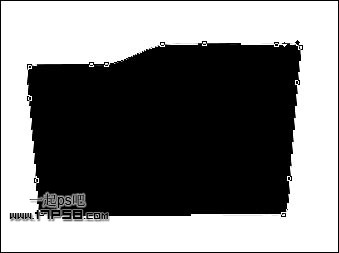
添加图层样式。
(本文来源于图老师网站,更多请访问http://www.tulaoshi.com/ps/)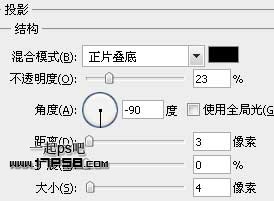


效果如下。
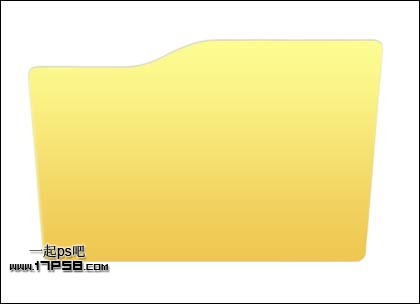
底部建新层,前景色f7f7f7画一个矩形形状,为了让大家看清楚位置,我把上一步(图层3)不透明度降低了一些,为形状1添加投影样式,设置很简单,这里不截图了。
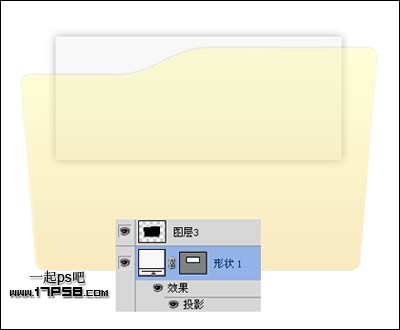
底部新建图层2,用钢笔做如下选区,填充黑色。
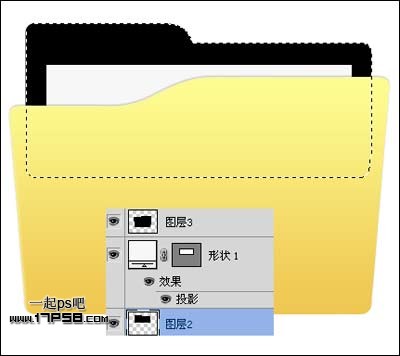
添加图层样式。
(本文来源于图老师网站,更多请访问http://www.tulaoshi.com/ps/)

效果如下。
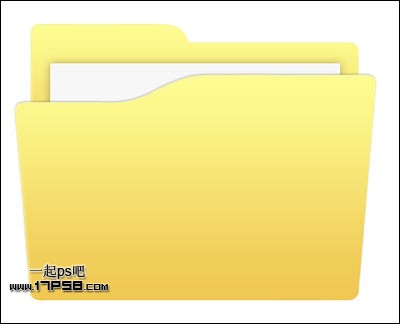
下面为文件夹添加个底座。建新层,在下图位置画一个黑色圆角矩形。
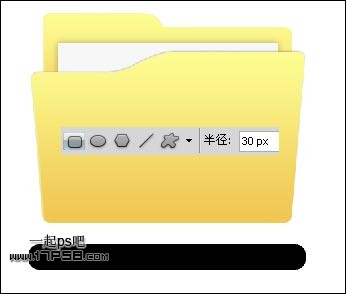
添加图层样式,颜色和渐变方式可以自己鼓捣,不一定要按照我的截图设置。
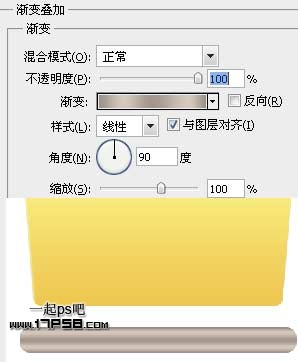
同样方法完成其它2个零件的组装。

建新层,画一个半径20像素的黑色圆角矩形。

添加蒙版,黑白直线渐变,效果如下。
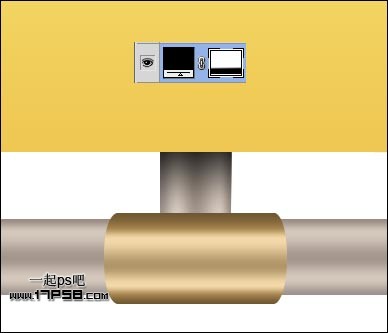
最后添加一个阴影,最终效果如下。

来源:http://www.tulaoshi.com/n/20160216/1569022.html
看过《Photoshop制作黄色共享文件夹图标》的人还看了以下文章 更多>>